當您在Windows 10嘗試安裝SSDT-BI for Visual Sutio 2013可能出現VS Shell安裝失敗的問題(如下圖),本文將介紹可能的解決步驟。
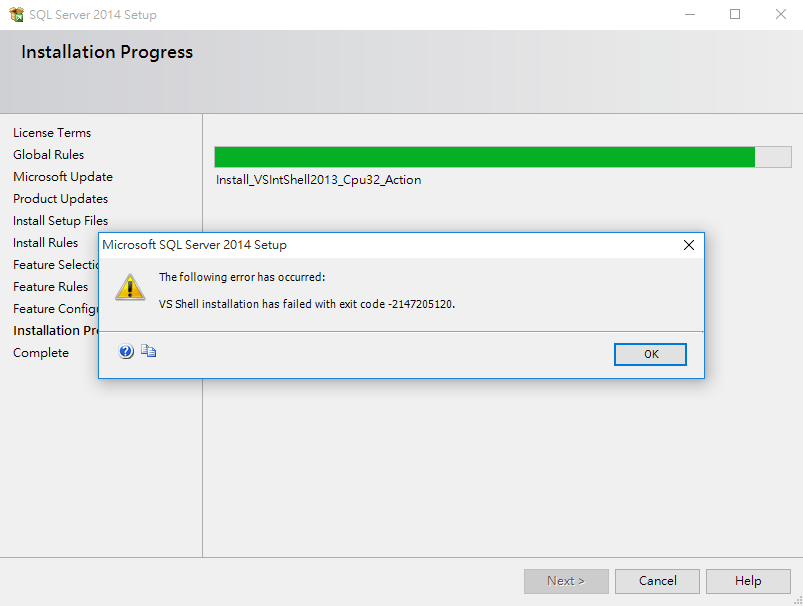
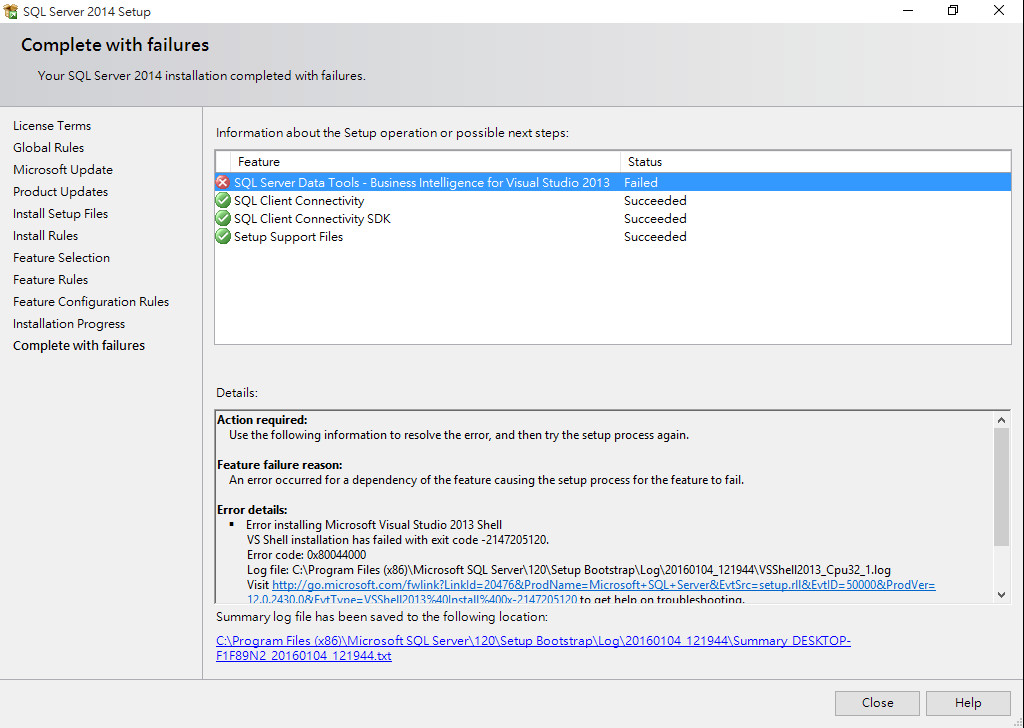
解決步驟(英文版)
下載並執行SSDT-BI for Visual Studio 2013,安裝程式解壓縮(請記住預設解壓縮路徑)後會自動執行,此時先按Cancel來結束SQL Server 2014安裝程式。
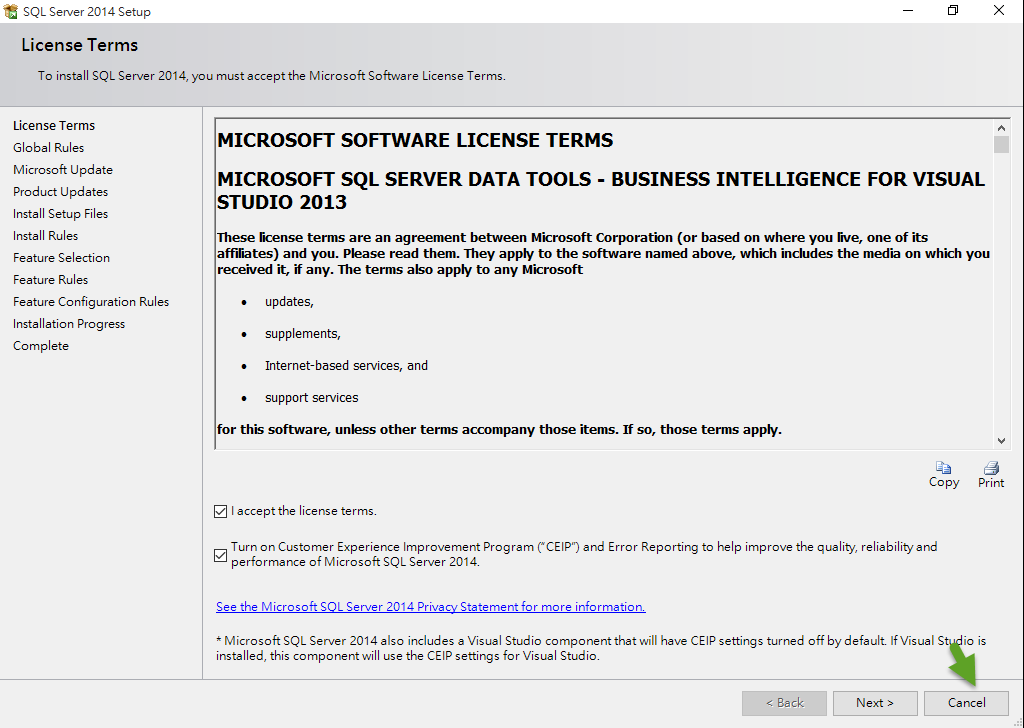
請手動執行位於前面解壓縮安裝程式路徑下的\SSDTBI_x86_ENU\redist\VisualStudioShell\VSShell2013\VS_ISOSHELL.EXE,來安裝Visual Studio 2013 Shell (Isolated) 。
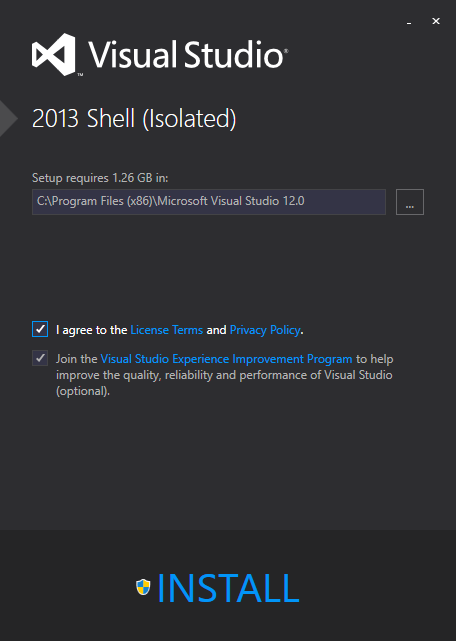
接著將\SSDTBI_x86_ENU\redist\VisualStudioShell\VSShell2013路徑下的VS_INTSHELLADDITIONAL.EXE的複製一份,然後修改檔案名稱為VSSDK_FULL.EXE,
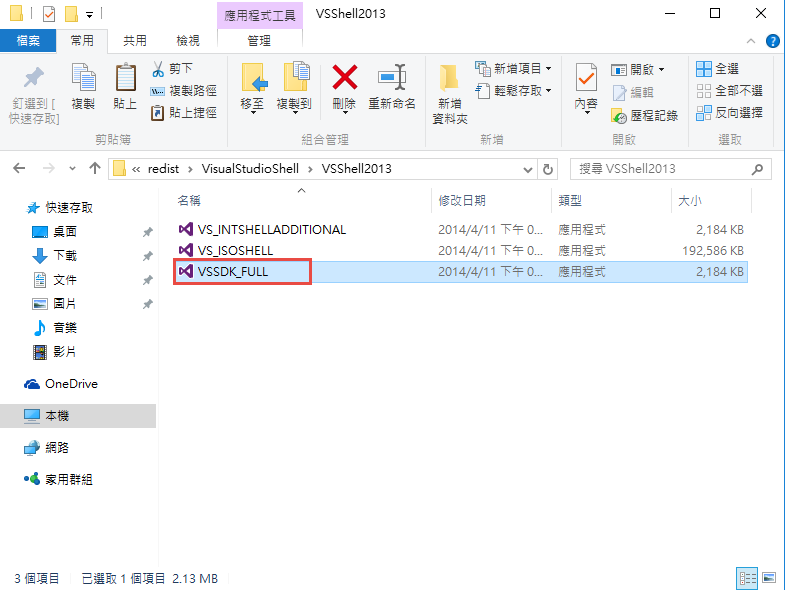
執行VSSDK_FULL.EXE來安裝Visual Studio 2013 Shell (Integrated)。
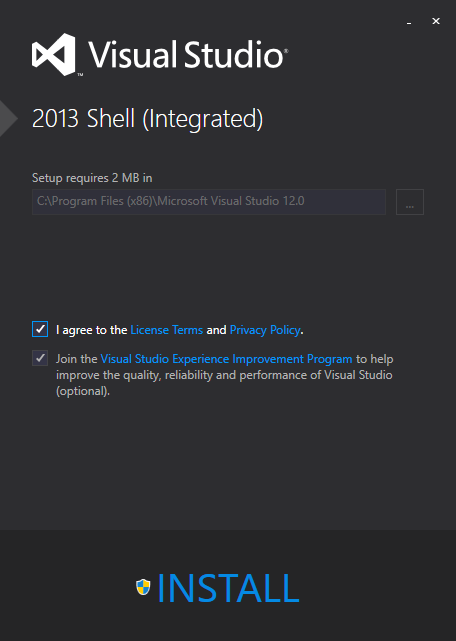
最後重新執行\SSDTBI_x86_ENU\SETUP.EXE來安裝SSDT-BI,於Feature Selection步驟勾選【SQL Server Data Tools - Business Inteligence for Visual Studio】,就可以成功安裝SSDT-BI for Visual Studio 2013。
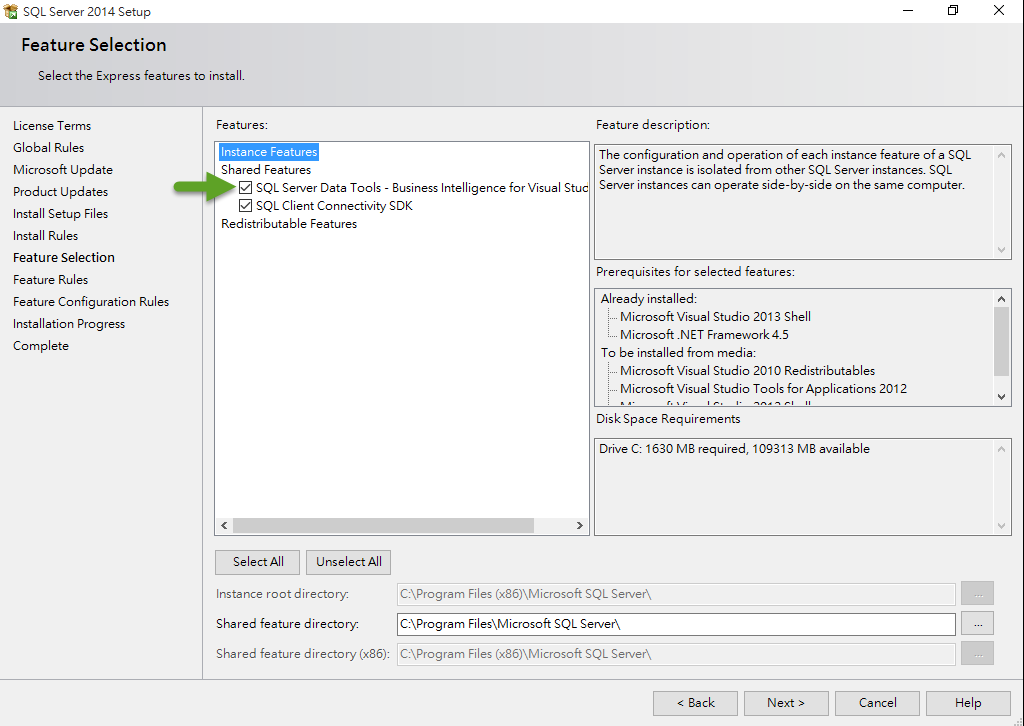
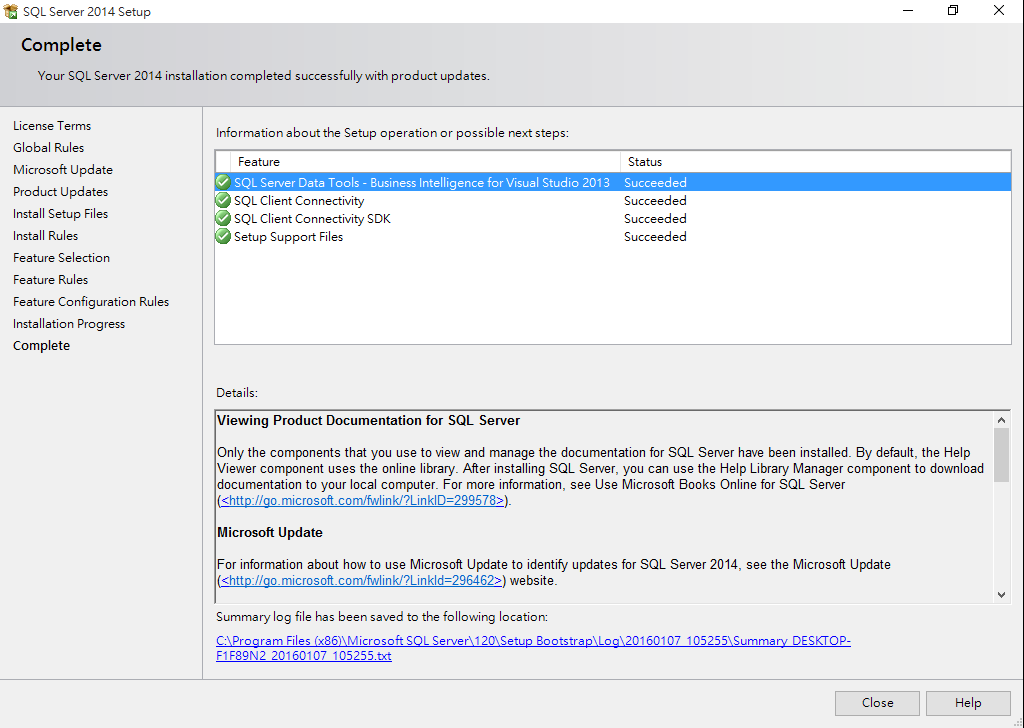 開啟SQL Server Data Tools for Visual Studio 2013來驗證安裝結果。
開啟SQL Server Data Tools for Visual Studio 2013來驗證安裝結果。
 於Start Page點選New Project來建立新專案,就可以看到SSDT-BI所包含的Business Intelligence專案(如下圖)。
於Start Page點選New Project來建立新專案,就可以看到SSDT-BI所包含的Business Intelligence專案(如下圖)。
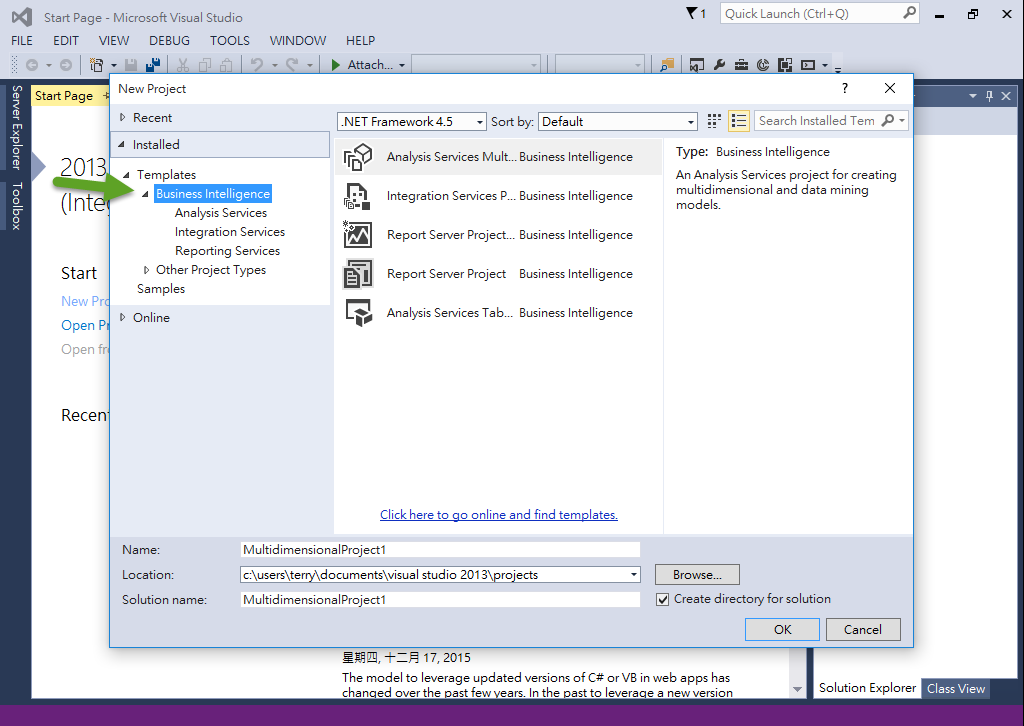 任意建立一個Business Intelligence專案(以Integration Services專案為例),看起來都一切正常。
任意建立一個Business Intelligence專案(以Integration Services專案為例),看起來都一切正常。
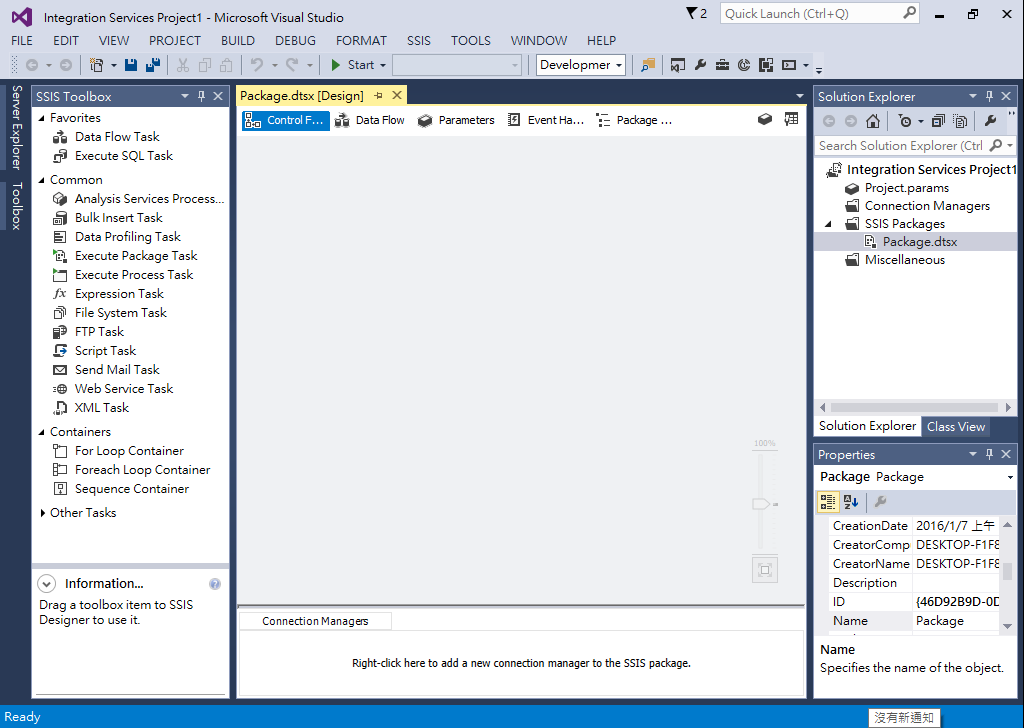
解決步驟(繁體中文版)
若您要安裝的SSDT-BI for Visual Studio 2013是繁體中文版,依照上一節的做法依然會失敗,解決方法是手動下載並安裝Visual Studio 2013 Shell 獨立模式和整合模式(繁體中文版)的可轉散發套件,接著執行\SSDTBI_x86_CHT\SETUP.EXE就可以順利完成安裝。
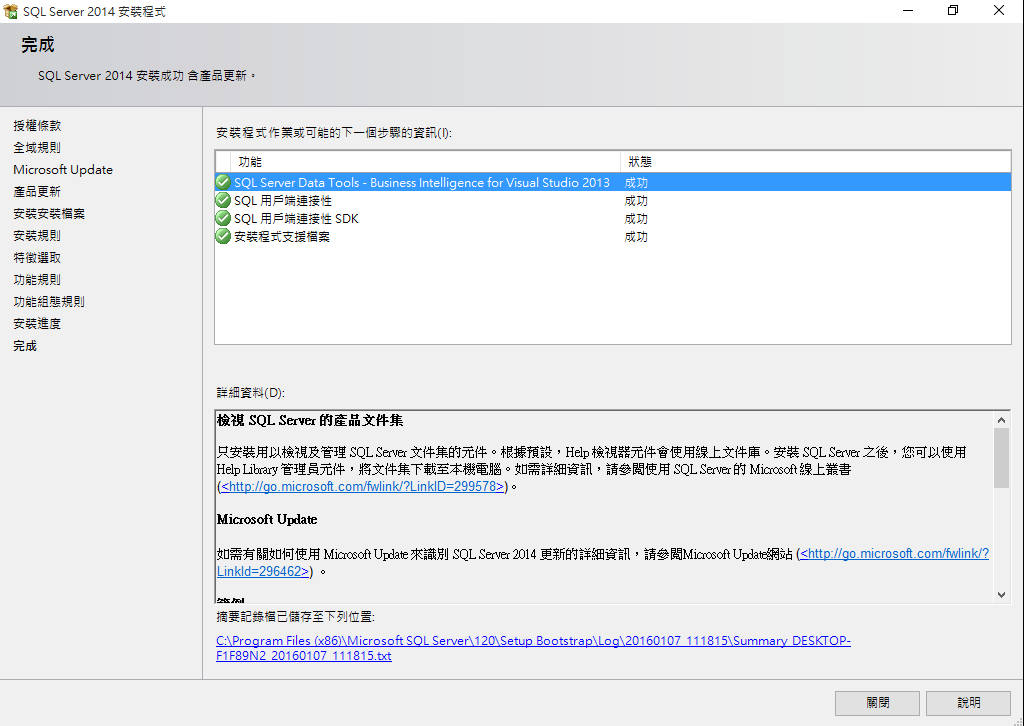 下圖為開啟Reporting Services專案的畫面,證明繁體中文版的SSDT-BI for Visual Studio 2013也可以正常在Windows 10的環境中執行。
下圖為開啟Reporting Services專案的畫面,證明繁體中文版的SSDT-BI for Visual Studio 2013也可以正常在Windows 10的環境中執行。
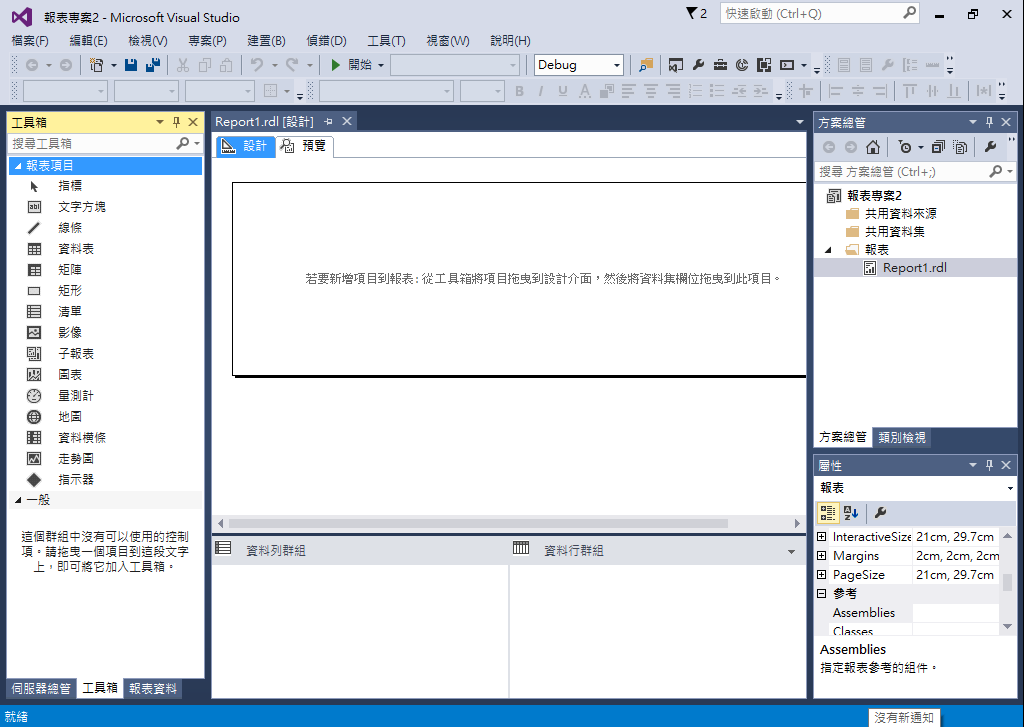
參考資料
- Windows 10 Upgrade – Part 4: Cannot Install SSDT-BI (Install Error)
- Microsoft SQL Server Data Tools - Business Intelligence for Visual Studio 2013
- Microsoft Visual Studio 2013 Shell (獨立模式) 可轉散發套件
- Microsoft Visual Studio 2013 Shell (整合模式) 可轉散發套件